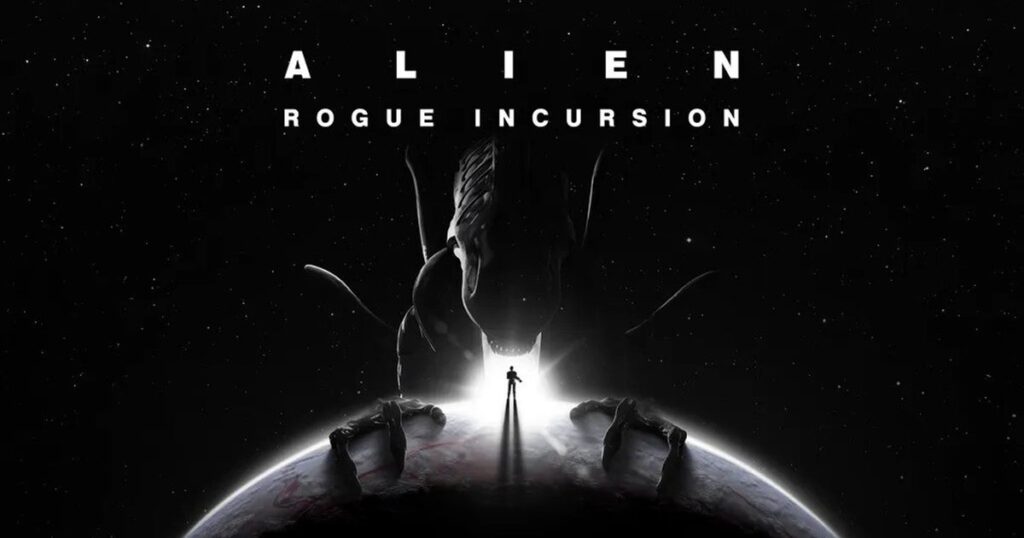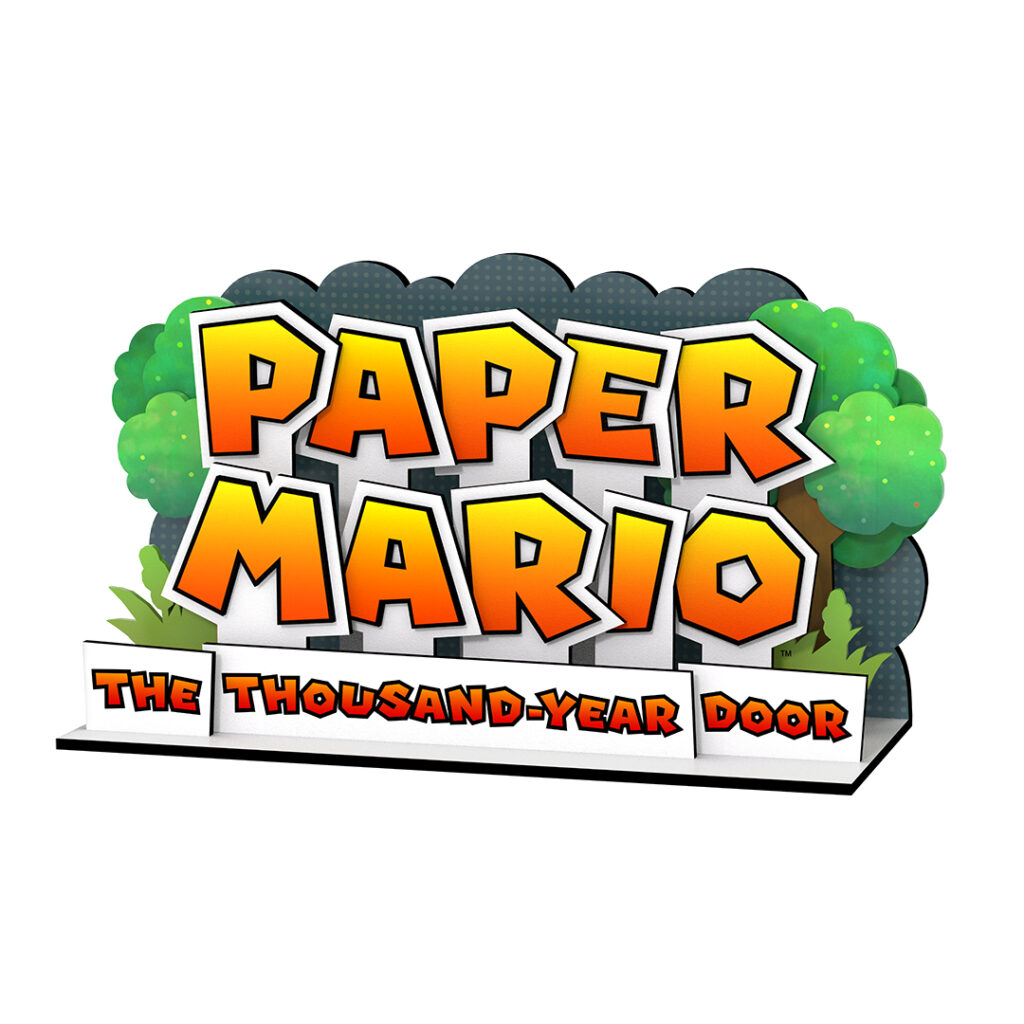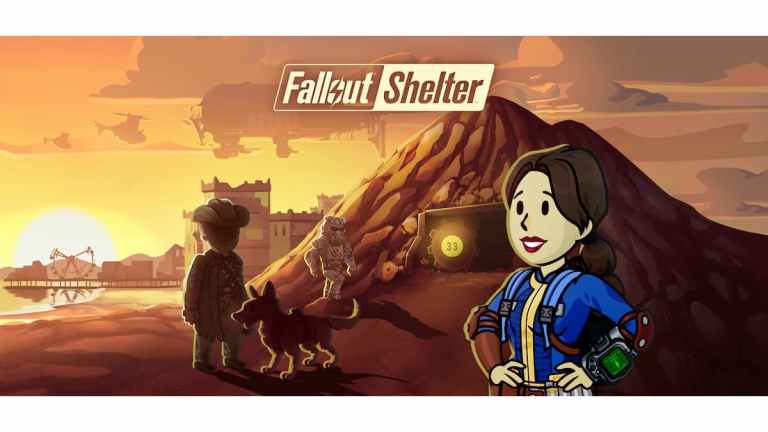Cyberpunk 2077 měl docela rušné vydání, přičemž mnozí chválili strhující příběh a rozlehlý otevřený svět, zatímco jiní kritizovali jeho špatný výkon. Dokonce i těm, kteří používají řadu GeForce RTX 20 od společnosti Nvidia, došlo k poklesu snímkových frekvencí hluboko pod průměr 60 snímků za sekundu, který by očekávali při průměrném nastavení, včetně vašeho.
Jak se ukazuje, mnoho z těchto problémů je způsobeno konfiguračními soubory, které alokují stejné množství paměti a VRAM na PC jako na konzole, bez ohledu na to, jak rychle váš systém funguje. Přirozeně, vývojáři CD Projekt Red pravděpodobně mají příchozí opravu, která má problém ukončit, ale pokud chcete hrát a nechcete trpět nějakou závadou, nemusíte palcovat palce. prezentace.
Místo toho, aby se ThePhoenixRoyal zoufale pohrával s nastavením počítače Cyberpunk 2077 v podadresáři, jak se můžete sami ponořit do konfiguračních souborů a změnit nastavení, ale uvědomte si, že kopání do konfiguračních souborů může potenciálně poškodit vaši hru nebo Windows - pak pokračujte na vlastní riziko .
dělat ne spusťte hru před úpravou konfiguračních souborů.
Cesta ke konfiguračnímu souboru rozpočtů fondu paměti, který hledáte, se bude mírně lišit v závislosti na platformě, na které jste zakoupili Cyberpunk 2077, ale stále by měl být v konfiguračním souboru herního enginu a sub. Použijme Steam jako příklad zde:
Steam steamapps běžný konfigurační modul motoru Cyberpunk2077 memory_pool_budgets.csv
Otevřete soubor pomocí libovolného textového editoru, například programu Poznámkový blok. Při prvním vstupu si všimnete, že má přiděleno 1 MB PoolCPU, což je zlomek 536 GB potřebných ke splnění minimálních požadavků. „PoolGPU“ má také 8 GB, což je stejné jako Durango a Orbis, na kterých běží Xbox One a PlayStation 3.
V ideálním případě byste preferovali, aby váš PoolCPU představoval polovinu vaší celkové kapacity RAM – pokud máte 16 GB, pak budete chtít zvýšit hodnotu „1536 MB“ například na „8 GB“. PoolGPU by však měla být plná VRAM, kterou může vaše grafická karta nabídnout. Nejlepší je najít váš přesný model, ale příkladem by byla změna z „3 GB“ na „8 GB“, pokud máte RTX 2080. Jakmile zadáte požadované hodnoty, uložte dokument a poté spusťte hra.
Toto není univerzální řešení pro problémy s výkonem, se kterými se můžete setkat, a počet najetých kilometrů se může lišit, pokud jde o maření známých chyb tímto způsobem, ale je známo, že tato metoda výrazně zlepšuje výkon mnoha hráčů.